美图秀秀把照片变成漫画的方法
美图秀秀把照片变成漫画的方法。美图秀秀作为简化版的图片处理软件,可以将原本复杂的操作简单化。美图秀秀的初衷就是让人人都会处理照片,这在美图秀秀的简单操作中可以体验到。最近有网友在咨询美图秀秀把照片变成漫画怎么操作。对于这个问题,下面系统天地小编来给大家分享操作方法。
美图秀秀把照片变成漫画的方法:
1、首先在系统天地下载美图秀秀安装,然后打开美图秀秀软件,这里我们需要用到的是【美化图片】功能,点击进入即可。
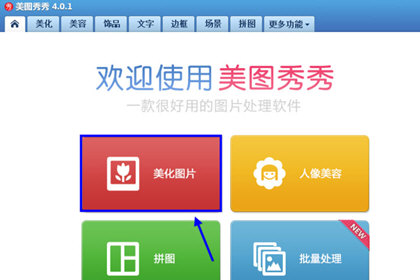
2、点击【打开一张图片】,导入需要处理的本地图片,在左侧标签中将图片进行简单的编辑,起到基本美化作用。
3、然后在右侧特效标签下找到【艺术】选项,目前支持的艺术效果有写生素描、蜡笔、漫画、油画、古典素描、彩铅、电视线、素描、浮雕,基本常用的特效都包括了。
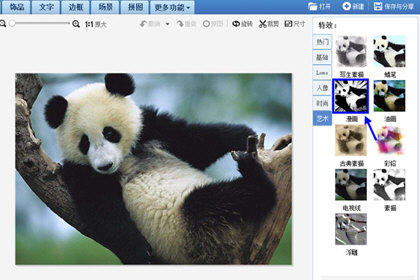
4、选中【漫画】会在左侧显示预览效果,漫画度的百分比会影响到最后的图片成果,调整相关系数即可。
5、调整到满意后,可以点击【确定】,这样图片就会变成漫画效果了。
6、如果对最后成果不满意,也可以按下【撤销】按钮回到上一步操作,重新调整。
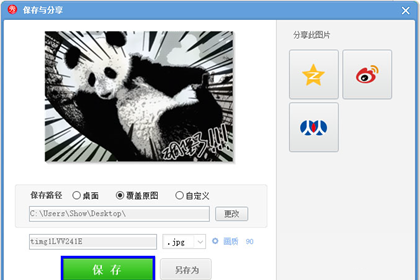
7、调整完毕后,点击页面右上角【保存与分享】选项,选择保存的路径及文件名称即可,是不是很简单。
以上就是美图秀秀把照片变成漫画的方法介绍。想要把照片做出漫画效果吗?那就用美图秀秀来帮你实现吧。











 苏公网安备32032202000432
苏公网安备32032202000432